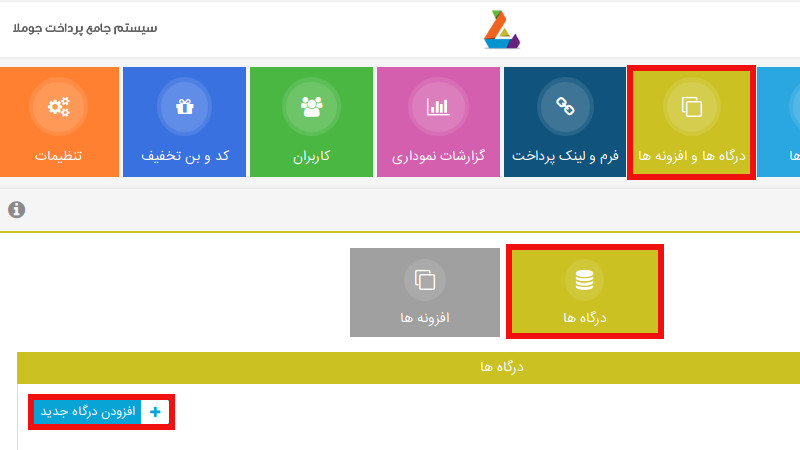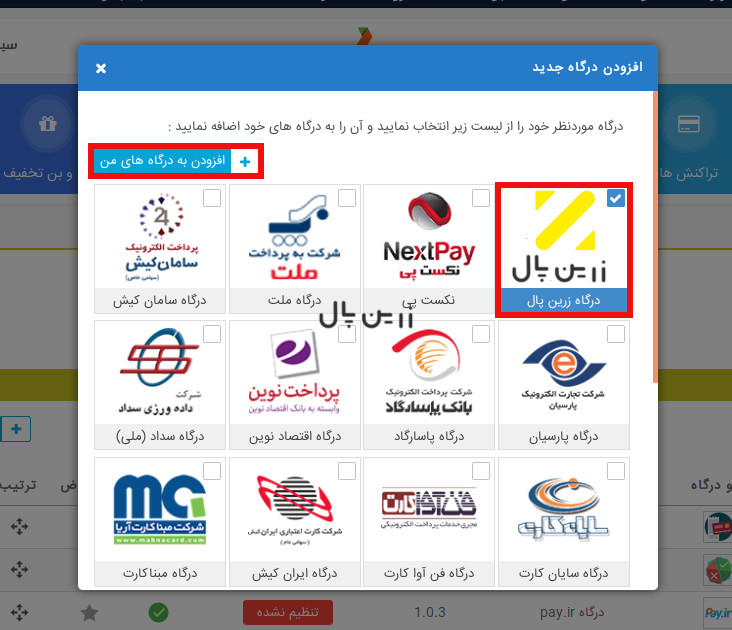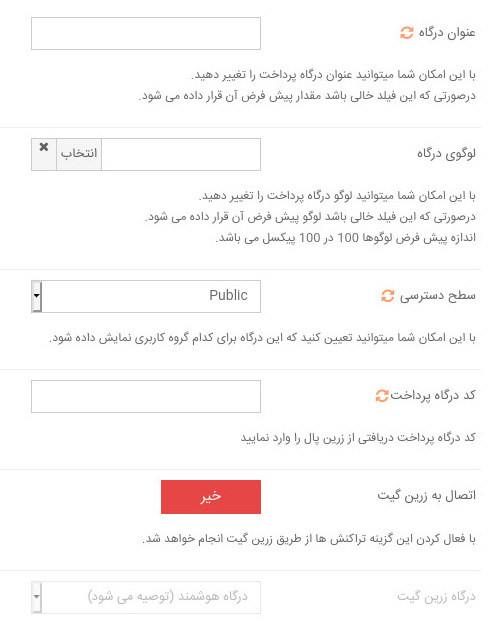اتصال وبسایت به درگاه پرداخت زرینپال
در این مقاله می آموزیم چگونه وبسایت (جوملا و وردپرس) خود را به به درگاه پرداخت زرینپال متصل نموده و از طریق افزونه جامع جومبانک تمام تراکنشهای سایت خود را با این درگاه انجام دهید.
جومبانک با امکانات و خدمات بهتر به پِی زیتو تغییر نام پیدا کرده است، اگر قبلا این محصول را تهیه نموده اید تمام اطلاعات شما به سایت پِی زیتو منتقل شده است و برای خرید آن نیز لازم است به سایت پِی زیتو مراجعه نمایید کلیک کنید
برای شروع اتصال وبسایتتان به درگاه پرداخت زرین پال، ابتدا لازم است افزونه جومبانک را بر روی سایت (جوملایی یا وردپرسی) خود نصب کرده باشید. مراحل آموزش نصب جومبانک را می توانید در بخش نصب و آپدیت مشاهده نمایید.
به دلیل وجود تفاوت در تنظیمات درگاه پرداخت زرین پال در نسخه رایگان با دیگر نسخه ها، این مقاله برای آموزش اتصال زرین پال به جومبانک تجاری و حرفهای طراحی شده، در صورتی که قصد اتصال درگاه زرین پال به جومبانک رایگان را دارید به این مقاله مراجعه نمایید.
دریافت کد درگاه پرداخت
برای اتصال جومبانک به درگاه پرداخت زرین پال ابتدا لازم است کد درگاه پرداخت دریافت نمایید:
برای دریافت مرچنت آی دی نیاز است در سایت زرین پال مراحل ثبت نام و احراز هویت را طی نمایید و برای سایت خود درخواست درگاه کنید.
پس از تایید درگاه پرداخت، کدی با عنوان کد درگاه پرداخت در اختیار شما قرار می گیرد، این کد را نزد خود نگاه دارید، در ادامه آموزش به آن نیاز خواهید داشت.
نصب و تنظیم افزونه زرین پال
۱- از طریق مدیریت سایت وارد جومبانک شده و به مسیر زیر بروید منوی درگاهها و افزونهها / زبانه درگاهها و بر روی دکمه افزودن درگاه جدید کلیک نمایید.
۲- در پنجرهای که باز می شود فهرست درگاه های موجود به شما نمایش داده می شود که لازم است گزینه مربوط به درگاه زرین پال را انتخاب نموده، سپس بر روی دکمه افزودن به درگاههای من کلیک نمایید.
(در صورتی که از نسخه رایگان جومبانک استفاده می کنید فقط امکان استفاده از تعداد محدودی از درگاه ها برای شما وجود دارد. ولی در نسخه حرفهای امکان استفاده از همه درگاه ها وجود دارد.)
۳- اکنون که درگاه زرین پال به فهرست درگاههای جومبانک شما اضافه شده است در مقابل درگاه بر روی دکمه ویرایش کلیک نمایید.
- در فیلد عنوان درگاه شما می توانید یک نام برای درگاه خود در نظر بگیرید. (اگر این فیلد را خالی بگذارید از نام پیش فرض استفاده خواهد شد)
- در گزینه لوگو درگاه شما می توانید یک لوگو و فایل تصویری برای این درگاه در نظر بگیرید (اگر برای این درگاه تصویری در نظر نگیرید از تصویر لوگوی پیش فرض مربوط به درگاه استفاده خواهد شد.)
- در فیلد سطح دسترسی امکان پرداخت از طریق این درگاه را برای مجموعه کاربران مختلف محدود کنید. به صورت پیش فرض این گزینه برای همه کاربران در دسترس قرار دارد.
- در فیلد کد درگاه پرداخت کدی که از سایت زرین پال دریافت نموده اید را وارد نمایید.
- اگر قصد استفاده از زرین گیت (درگاه پرداخت مستقیم) را دارید و آن را از طریق سایت زرین پال فعال نموده اید، اتصال به زرین گیت را می توانید بر روی بله قرار دهید.
- با فعال نمودن گزینه زرین گیت گزینه درگاه زرین گیت نمایان خواهد شد. پیشنهاد می کنیم این گزینه را بر روی درگاه هوشمند قرار دهید تا در لحظه پرداخت به سریعترین و بهترین درگاه موجود متصل شود. اما اگر پشتیبانی زرین پال درگاه خاصی را به شما معرفی نموده و یا خودتان قصد اتصال به یک درگاه خاص را دارید، درگاه مورد نظر را در گزینه درگاه زرین گیت انتخاب نموده و ذخیره نمایید.
تبریک می گویم اکنون درگاه پرداخت زرین پال با موفقیت بر روی سایت شما نصب شده است.
توجه داشته باشید اگر به غیر از امکانات پرداختی جومبانک، قصد اتصال یک افزونه فروشگاهی را از طریق جومبانک به درگاههای پرداخت را دارید، لازم است مراحل اتصال افزونه فروشگاهی به جومبانک را که طی نمایید که می توانید آموزشش را در بخش اتصال به افزونه ها مشاهده نمایید.
تاریخ بروزسانی مقاله : ۹۹/۱۰/۰۸